PS简单教你制作立体字
来源:sc115.com | 61 次浏览 | 2015-09-09
标签: 简单 制作
这篇教程教飞特的PS学习者们用PS简单制作立体字效果,这篇教程是使用图层样式来制作立体字的效果,还挺简单的,转发过来和飞特的朋友们一起学习了,先来看看最终的效果图吧:
效果图:

具体的制作步骤如下:
1、选择“文件/新建”菜单,打开“新建”或者Ctrl+N对话框 名称为:ps图层样式创建一个3D字体效果,宽度:为640像素, 高度:为480像素,
“分辨率”为72 , “模式”为RGB颜色的文档,如效果图1所示。
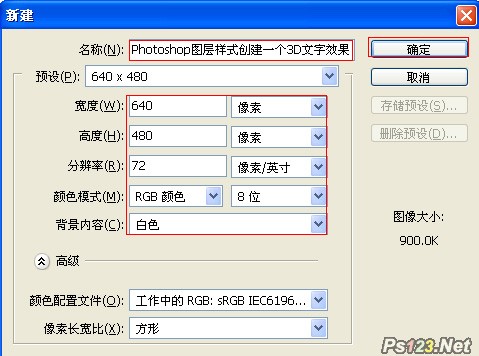
图1
2、在图层控制面板击新建图层按钮,新建一个“背景”,选择工具箱渐变工具(快捷键G),在工具选项栏中设置为线性渐变,然后点按可编辑渐变,弹出渐变编辑器。双击如效果图3中的A处,设置色彩RGB分别为57、63、54。再双击图3中所示的B处,设置RGB分别为0、0、0,如效果图3所示。在工作区中,按住Shift键不放用鼠标左键从上到下拖动出水平线性渐变效果,如效果图2所示。
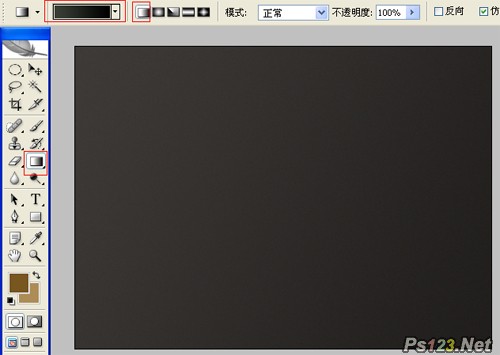 图2
图2
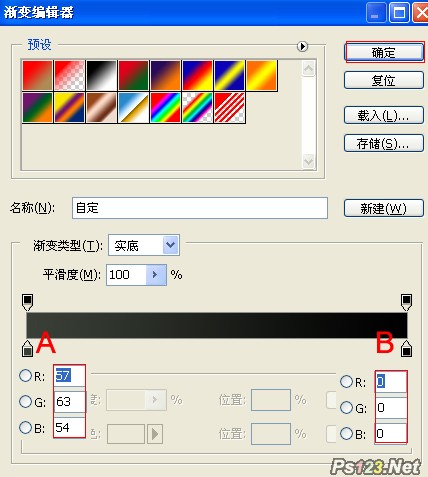 图3
图3
3、单击工具箱中的横排文字工具 ,分别输入英文字母ASDFGH、QWERTYUI、ZXCVBNMOP、ASDFGH、FGH,然后在工具选项栏上设置字体:Folio XBd BT,大小:45.8点,颜色:土黄色,设置消除锯齿的方法:深厚,并调整英文字体与字体之间距离,然后选择所有的英文字母图层合并在一起,如效果图4所示。
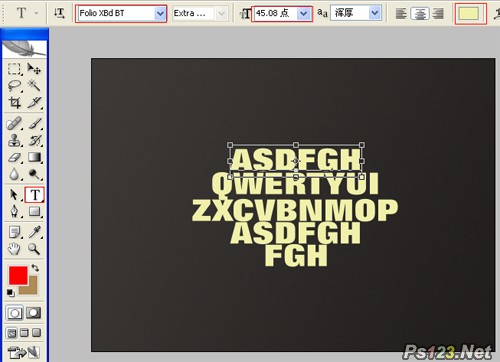 图4
图4
搜索: 简单 制作
- 上一篇: ps教你制作个性水火一体字
- 下一篇: ps教你制作超酷的五一金色锈迹立体字
 微波炉音效
微波炉音效